เราทุกคนเคยไปที่นั่น คุณเข้าสู่เว็บไซต์ที่คุณใช้เป็นครั้งคราวและคุณจำรหัสผ่านไม่ได้ คุณแน่ใจว่าคุณบันทึกไว้แล้ว แต่ด้วยเหตุผลบางอย่าง ดูเหมือนว่าคุณไม่สามารถดึงมันขึ้นมาได้
นี่เป็นเพียงหนึ่งในสาเหตุที่เป็นไปได้สองสามประการที่คุณต้องไปค้นหารหัสผ่าน แต่มันเกิดขึ้นบ่อยกว่าที่คุณคิด ไม่ว่าคุณจะต้องค้นหารหัสผ่านที่บันทึกไว้เพราะเหตุใด macOS ก็ทำให้ง่ายสำหรับคุณ โดยมีวิธีดำเนินการที่แตกต่างกันสองสามวิธี
สารบัญ
- วิธีค้นหารหัสผ่าน macOS ที่บันทึกไว้ด้วยการตั้งค่าระบบ
- วิธีค้นหารหัสผ่าน macOS ที่บันทึกไว้ด้วย Safari
- วิธีค้นหารหัสผ่าน macOS ที่บันทึกไว้ด้วยการเข้าถึงพวงกุญแจ
วิธีค้นหารหัสผ่าน macOS ที่บันทึกไว้ด้วยการตั้งค่าระบบ
หากคุณใช้ macOS เวอร์ชันเก่า คุณจะต้องดูตัวเลือกอื่นๆ ที่นี่ เนื่องจากวิธีนี้มีเฉพาะใน macOS Monterey และใหม่กว่าเท่านั้น ที่กล่าวว่าหากคุณใช้ Monterey หรือ macOS เวอร์ชันที่ใหม่กว่า นี่เป็นวิธีที่สะดวกที่สุด เนื่องจาก Apple ได้ให้รหัสผ่านในส่วนเฉพาะของตนเอง
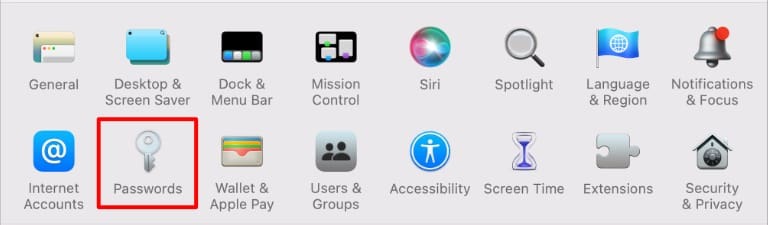
เปิดการตั้งค่าระบบ จากนั้นเลือกรหัสผ่าน คุณจะได้รับแจ้งให้เข้าสู่ระบบด้วยบัญชีท้องถิ่นของคุณ นั่นหมายถึงรหัสผ่านที่คุณใช้เข้าสู่ระบบคอมพิวเตอร์ ไม่ใช่รหัสผ่าน Apple ID ของคุณ
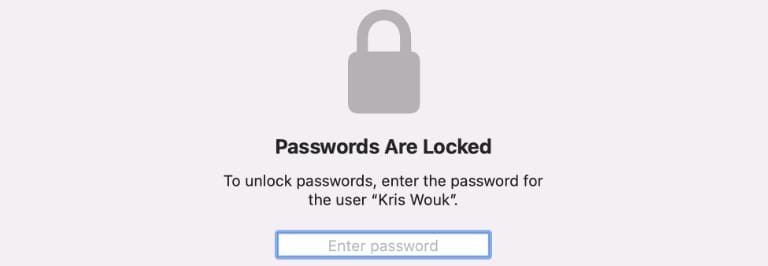
ตอนนี้ คุณจะเห็นรหัสผ่านที่บันทึกไว้ทั้งหมดทางด้านซ้ายของหน้าจอ คุณสามารถลบบัญชี ดูรหัสผ่านที่บันทึกไว้ และเปลี่ยนรายละเอียดการเข้าสู่ระบบโดยคลิกที่การเข้าสู่ระบบที่กำหนด
วิธีค้นหารหัสผ่าน macOS ที่บันทึกไว้ด้วย Safari
หากคุณใช้ macOS เวอร์ชันเก่ากว่า Monterey หรือคุณเพิ่งเปิด Safari ขึ้นมา คุณยังสามารถเข้าถึงรหัสผ่านที่บันทึกไว้ผ่านการตั้งค่า Safari ได้อีกด้วย
เปิด Safari โดยสมมติว่ายังไม่ได้เปิด จากนั้นเลือก Safari > Preferences จากแถบเมนูที่ด้านบนของหน้าจอ ที่ด้านบนของหน้าจอ ให้เลือกแท็บ รหัสผ่าน
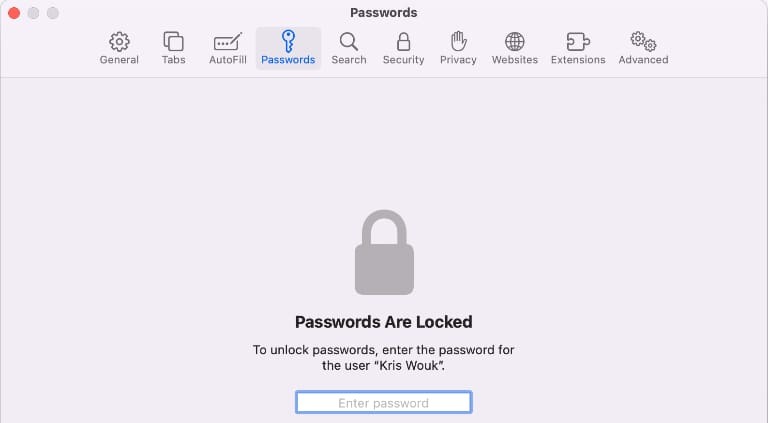
คุณจะได้รับแจ้งให้ป้อนรหัสผ่านบัญชีท้องถิ่นเพื่อดูรหัสผ่านที่บันทึกไว้ อีกครั้ง นี่คือรหัสผ่านที่คุณใช้เพื่อเข้าสู่ระบบคอมพิวเตอร์ ไม่ใช่ Apple ID ของคุณ
นี่เป็นหน้าจอเดียวกับที่คุณเห็นในการเข้าถึงรหัสผ่านที่บันทึกไว้จากการตั้งค่าระบบ และความสามารถเดียวกันทั้งหมดในการดูแก้ไขรายละเอียดการเข้าสู่ระบบที่บันทึกไว้นั้นมีอยู่
วิธีค้นหารหัสผ่าน macOS ที่บันทึกไว้ด้วยการเข้าถึงพวงกุญแจ
หากการค้นหา macOS มาตรฐานของคุณบันทึกรหัสผ่านไม่ได้ผล ยังมีอีกหนึ่งพื้นที่ให้สำรวจ มุมมองมาตรฐานจะแสดงเฉพาะรหัสผ่านที่คุณได้บันทึกและใช้บนเว็บเท่านั้น เครื่องมือการเข้าถึงพวงกุญแจมีการเข้าถึงข้อมูลเพิ่มเติม และอาจมีสิ่งที่คุณกำลังมองหา
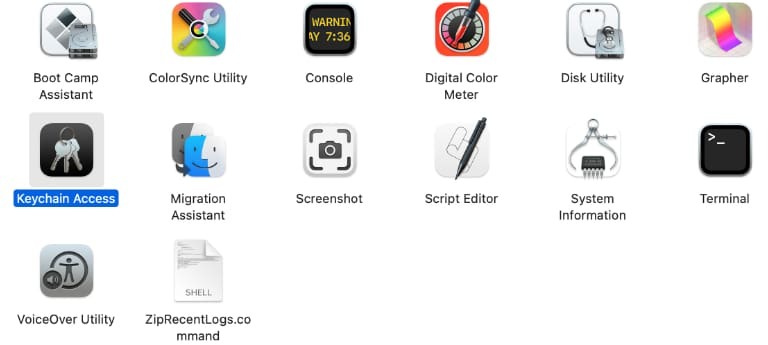
เปิด Finder จากนั้นเลือก Applications ทางด้านซ้าย เลื่อนลงมาจนกว่าคุณจะเห็นโฟลเดอร์ยูทิลิตี้ ดับเบิลคลิกเพื่อเปิด ภายในให้ดับเบิลคลิก Keychain Access เพื่อเปิดแอพ
เครื่องมือนี้แสดงรหัสผ่านมากกว่าที่คุณเห็นด้วยวิธีอื่นๆ ที่เราใช้ข้างต้น รวมถึงรหัสผ่านของระบบ หากคุณไม่พบรหัสผ่านที่บันทึกไว้ที่นี่ แสดงว่าอาจไม่ได้อยู่ใน Mac ของคุณอีกต่อไป
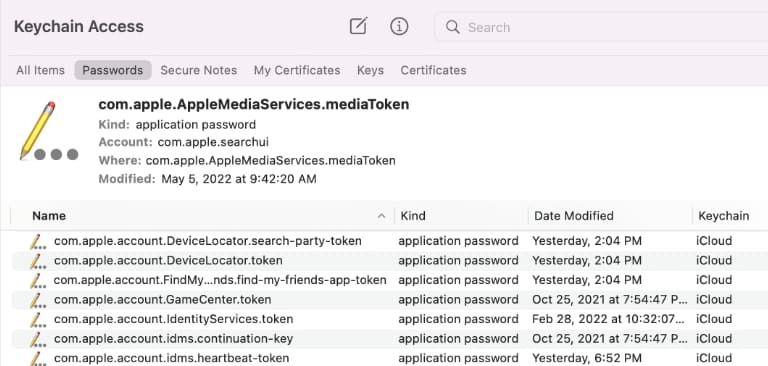
พวงกุญแจ macOS และ iCloud นั้นทรงพลังมากกว่าที่เห็นในแวบแรก และสามารถมากกว่าแค่การจัดเก็บข้อมูลการเข้าสู่ระบบ ตัวอย่างเช่น ดูคำแนะนำของเราที่ เพิ่มโน้ตใน iCloud Keychain.
Kris Wouk เป็นนักเขียน นักดนตรี และสิ่งที่เรียกว่าเมื่อมีคนสร้างวิดีโอสำหรับเว็บ เขาเป็นเด็กเนิร์ดของ Apple ที่ชอบเครื่องเสียงความละเอียดสูงและอุปกรณ์โฮมเธียเตอร์